文章插图
然后选中下面的Keyboard-English(US) 点击下面的减号,删掉它
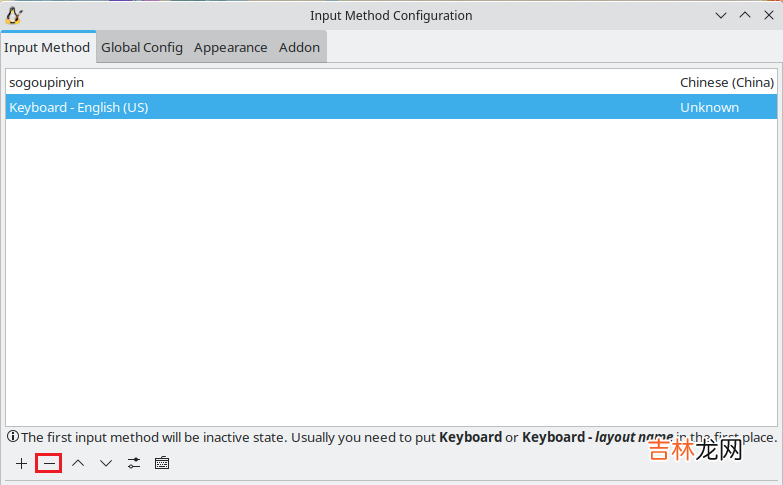
文章插图
这样,sogoupinyin就配置完成了

文章插图
美化由于众所周知的原因,在国内无法直接在设置中下载KDE的主题,所以我们选择从KDE Store网页版下载主题:
KDE Store
所有的资源如果下不下来或者其他原因都可以加群,群文件应有尽有:219261838
全局主题Global themes
个人比较喜欢的全局主题是future-dark和future 。接下来我以future-dark包的下载安装记录:
这里不要直接下载,直接去GitHub:
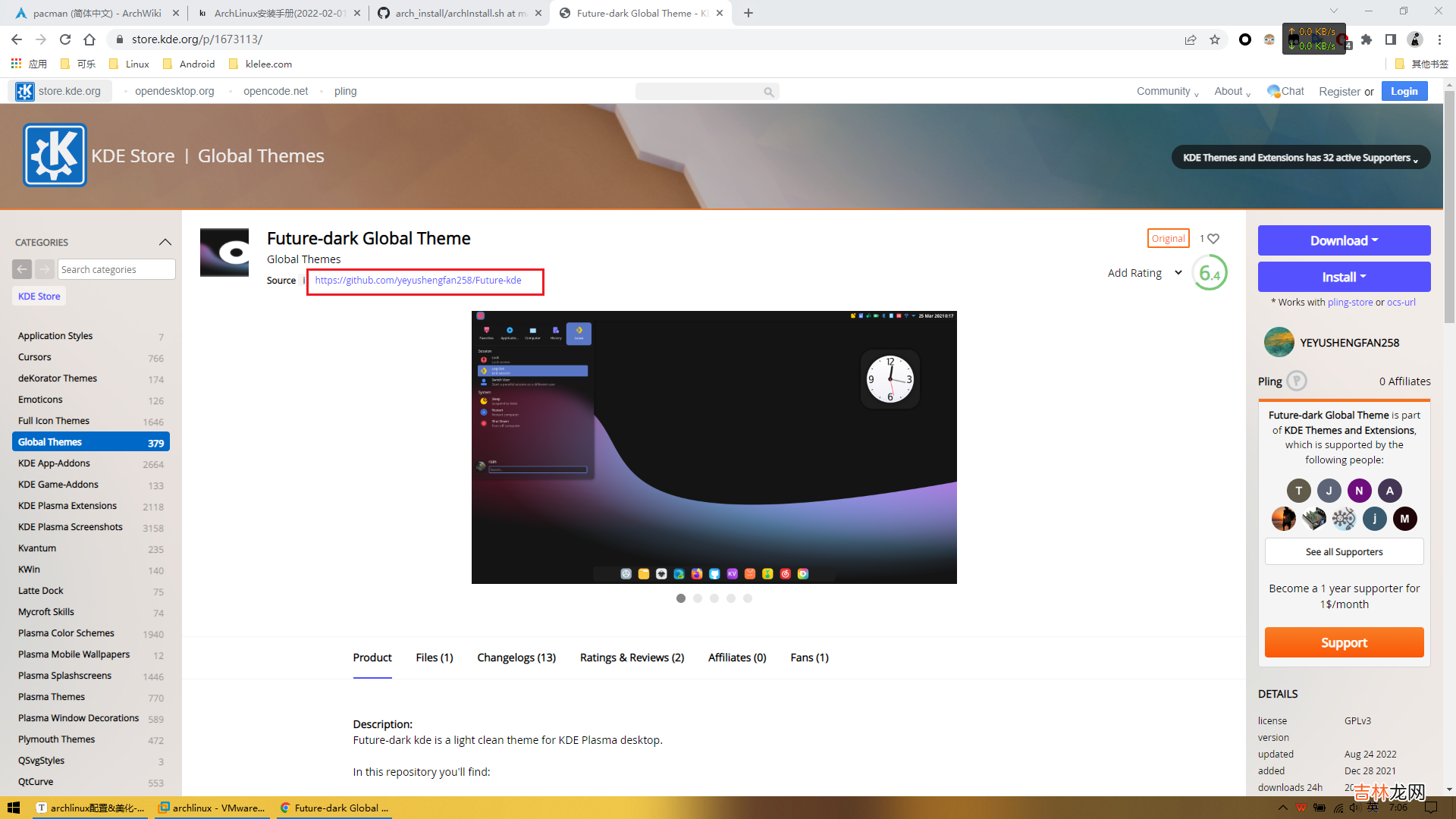
文章插图
下载方式自行选择,Download ZIP和git clone 哪个能搞下来就搞哪个,

文章插图
这是我的选择
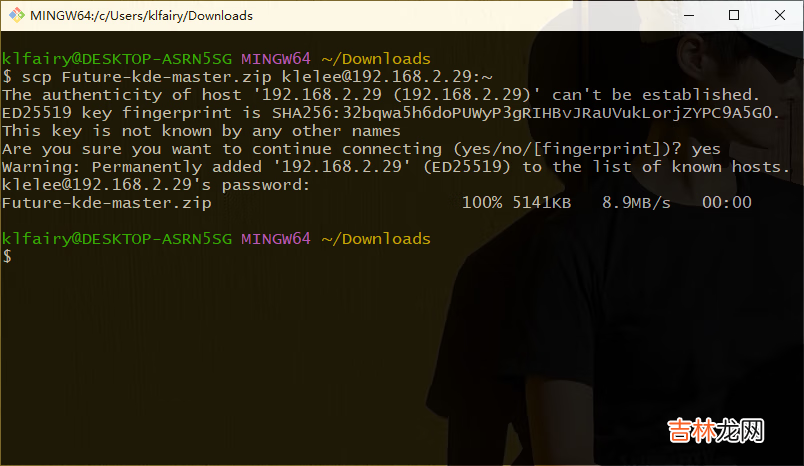
文章插图
进入解压之后的文件夹,执行install.sh,因为涉及到
/usr目录的操作,所以使用sudo执行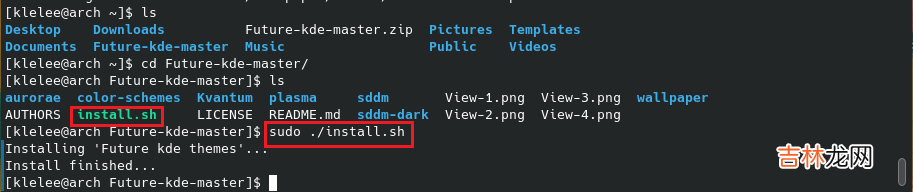
文章插图
这样子就安装完成了,然后去设置里更换全局主题吧 。
System Setting -> Appearance -> Global Theme 选择Future-dark 然后Apply

文章插图
状态栏右击状态栏 -> Enter Edit Mode 左键按住Drag to move那个按钮将状态栏拖到上方,Panel height 设置为25(自行选择)

文章插图
这一步之后

文章插图
状态栏中不需要的项目可以删掉,也可以添加需要的东西:

文章插图
在这里选择需要的工具放到状态栏,比如Global Menu,按住它,拖到状态栏适当位置 。

文章插图
托上去之后显示不出来,可以打开Dolphin看看效果

文章插图
剩下的项目可以自行摸索,看看需要什么 。
虚拟桌面Linux端的虚拟桌面是真的好用
System Setting -> Workspace behavior -> Virtual Desktop
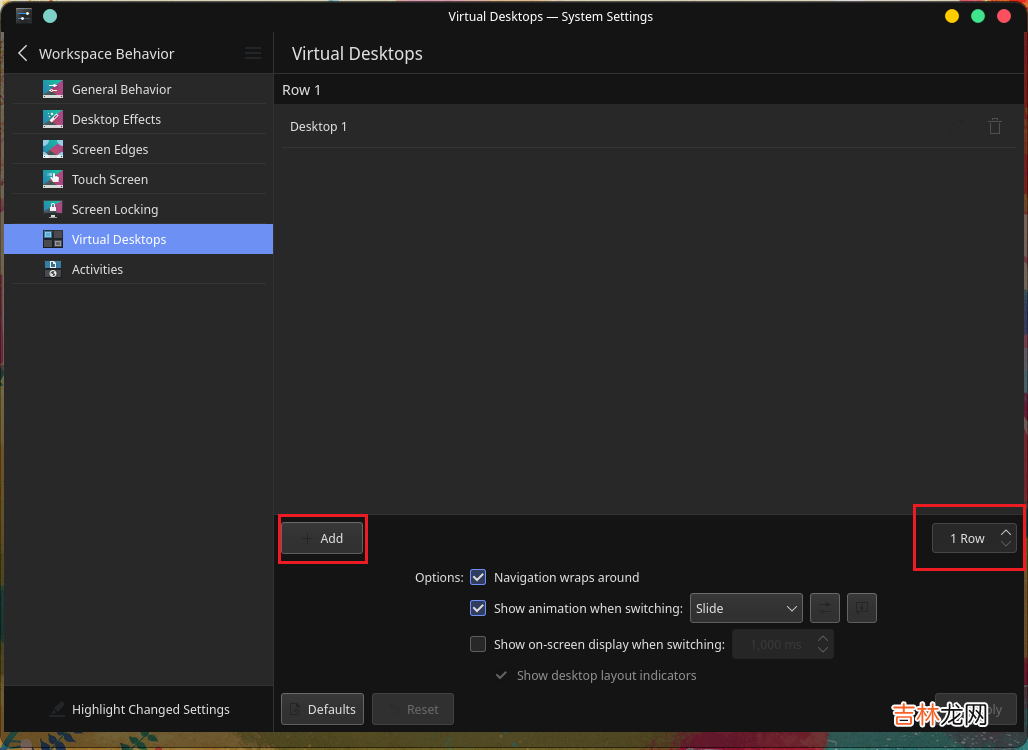
文章插图
为了呈现的更加清晰,我换了个壁纸
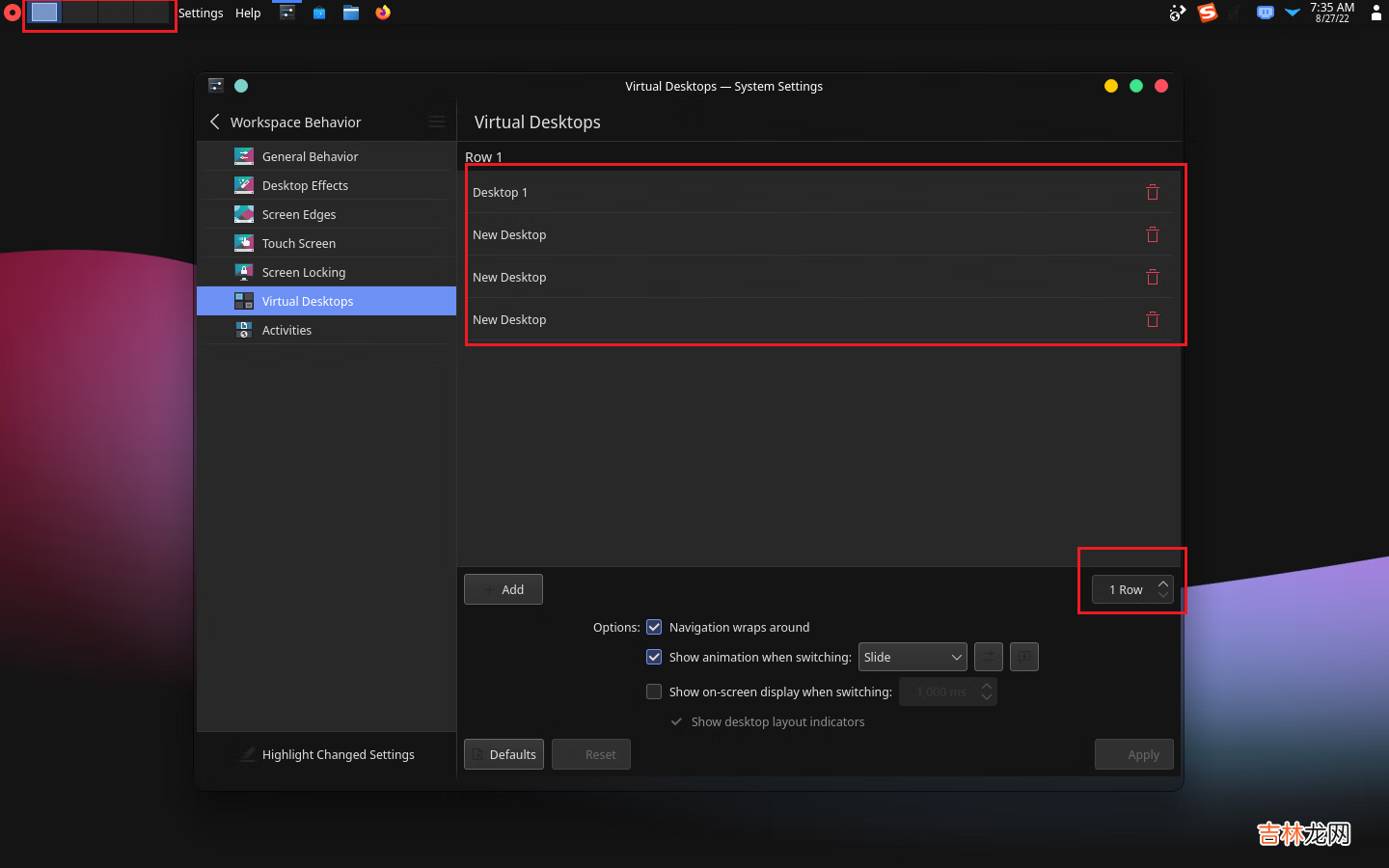
文章插图
之后,就可以在不用的桌面做不同的事情了 。
图标和找主题同样的原理去找图标
Full Icon Themes
我最喜欢的图标主题是:WhiteSur icon theme 这个可以直接Download

文章插图
将这俩cp到`/usr/share/icons

文章插图
然后打开设置更换图标即可
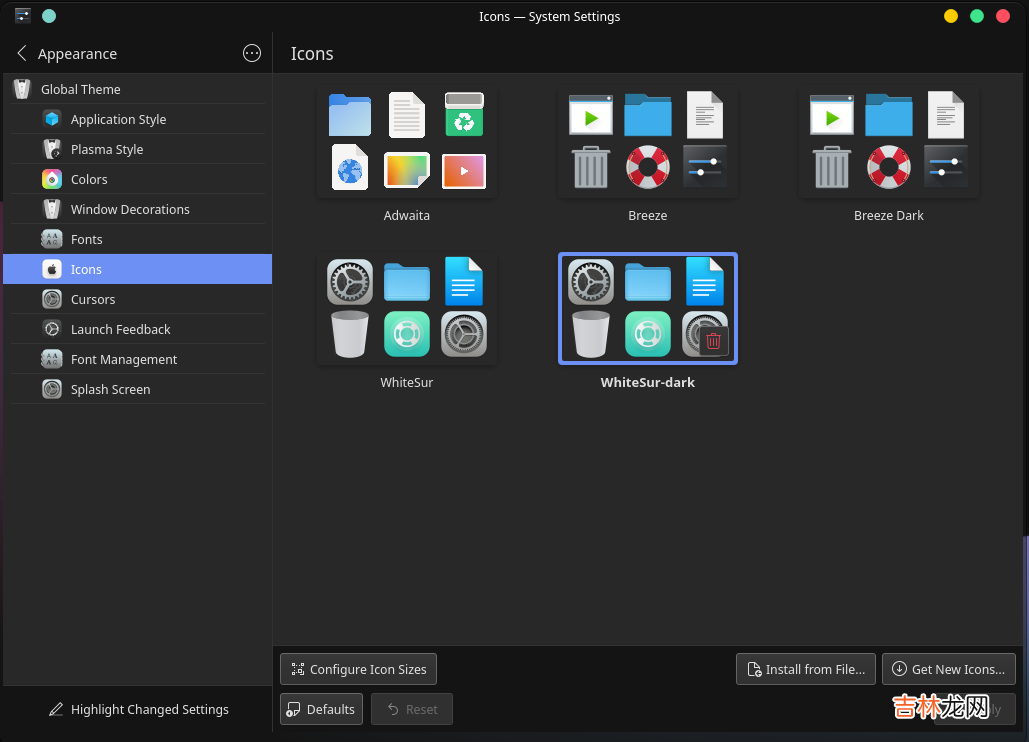
文章插图
更换后的图标,果里果气有木有!
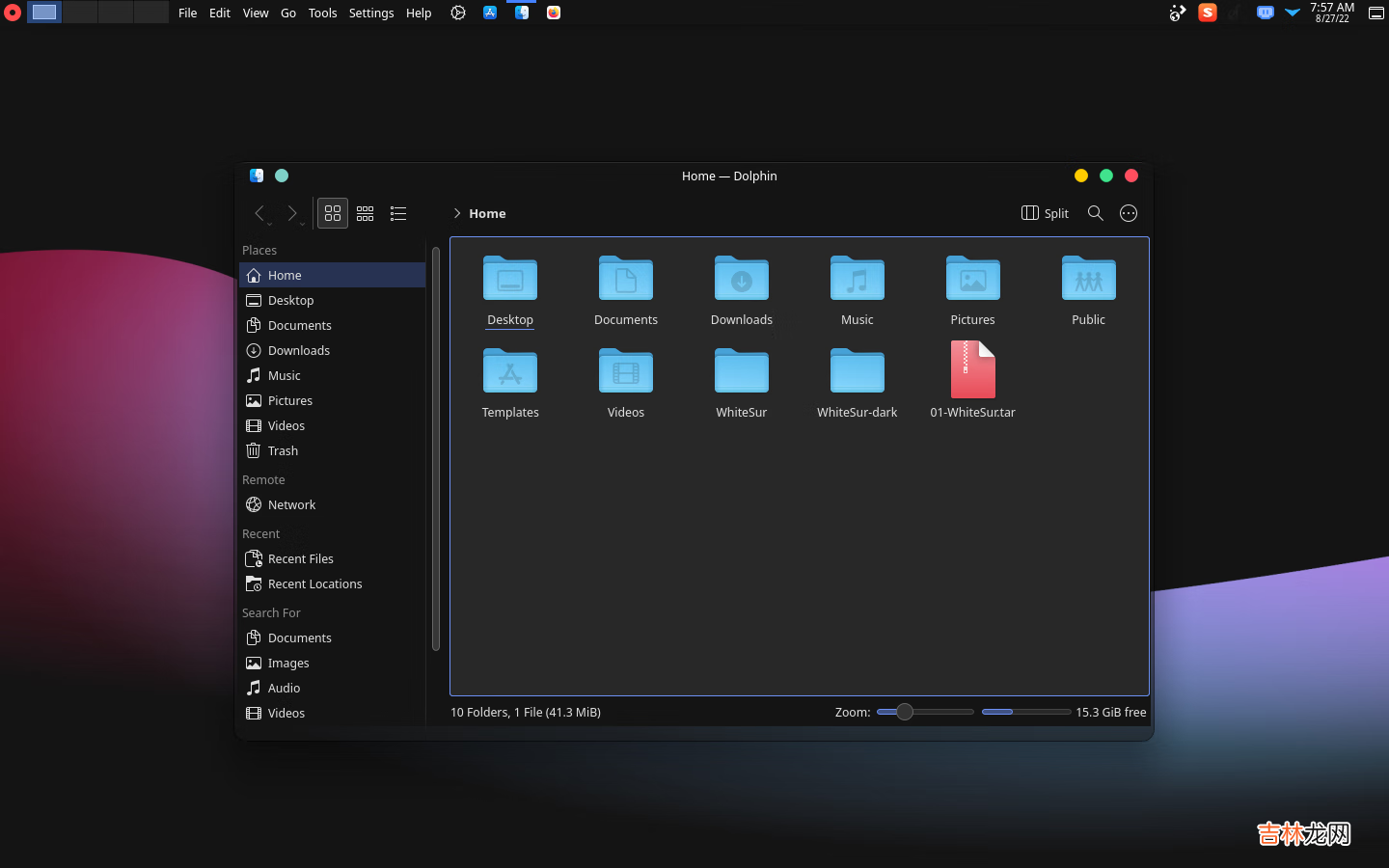
文章插图
SDDMSystem Setting -> Startup and Shutdown -> Login Screen (SDDM)
玄学吧,这个可以直接下载
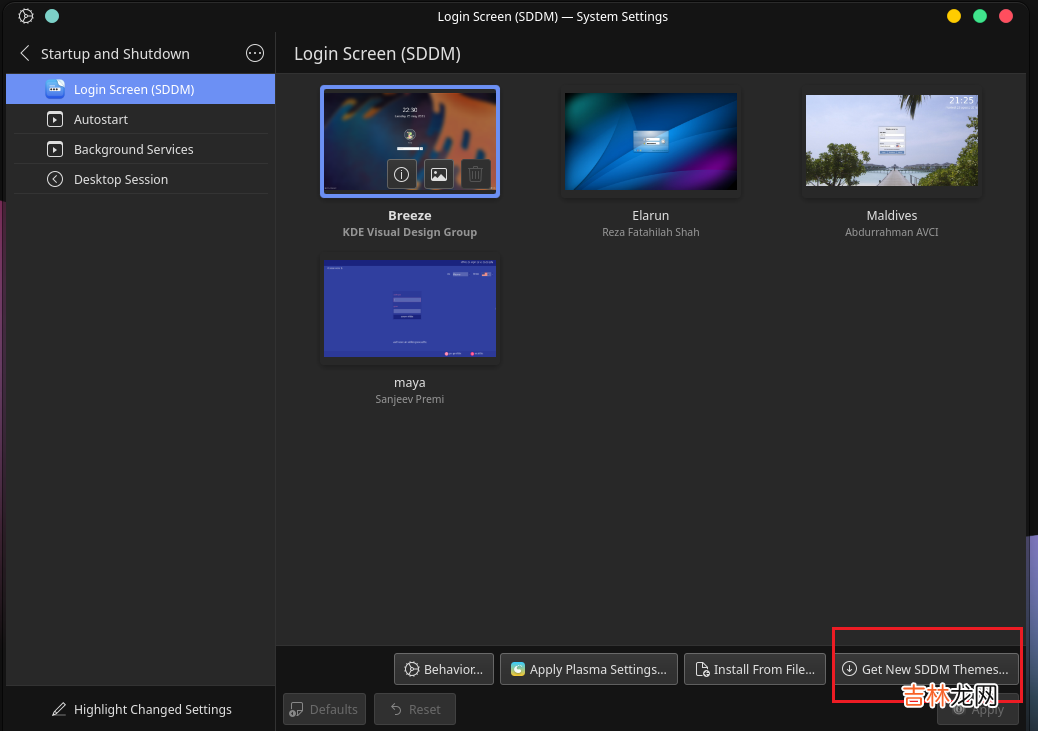
文章插图
选评分最高的
经验总结扩展阅读
- Archlinux + Dwm 配置流程
- Archlinux配置fcitx5
- 2022-10-01 ArchLinux安装手册
- Archlinux安装Picgo配置Typora
- 洛克王国2022.8.19更新内容全一览
- 10月27日黑龙江今明天雨雪持续营业 哈尔滨等地最高气温几乎“打对折”
- 10月28日浙江今明天小雨淅沥润秋燥 利于缓解持续干旱
- 10月28日广东晴燥天气持续“待机” 中东部海面风力明显增大
- 10月28日今起三天陕西持续阴雨模式局地阵风6级 风寒效应明显需保暖
- 10月28日四川阴雨仍频繁 气温持续低迷今天大部最高气温不足20℃














